หากคุณเริ่มใช้ Office 2013 ใหม่ (หรือเวอร์ชัน 15 ตามที่บางคนอาจเรียกว่า) คุณอาจสังเกตเห็นภาพเคลื่อนไหวการพิมพ์ใหม่ ขณะที่คุณพิมพ์ภาพเคลื่อนไหวนั้นค่อนข้างสังเกตได้ชัดเจน บางคนอาจเรียกมันว่าเป็นการเพิ่มความทันสมัยและร่วมสมัยให้กับรสชาติของชุดโปรแกรม Microsoft Office ใหม่ในขณะที่บางคนอาจรู้สึกรำคาญ สำหรับคนเช่นนั้นที่เรานำเสนอแฮ็ครีจิสทรีเพื่อกำจัดภาพเคลื่อนไหวการพิมพ์แฟนซี แฮ็คนี้มีเอฟเฟกต์ที่ย้อนกลับได้และหากคุณรู้สึกว่าจำเป็นต้องเปลี่ยนกลับไปใช้กราฟิกเริ่มต้นคุณเพียงแค่คลิกเดียว ยิ่งไปกว่านั้นสิ่งนี้จะนำไปใช้ไม่เพียง แต่กับ Microsoft Word, Excel, PowerPoint และสิ่งอื่น ๆ ที่จะส่งผลกระทบต่อชุดโปรแกรมทั้งหมด ผ่านโพสต์นี้เราไม่มีทางทำลายภาพเคลื่อนไหวการพิมพ์ แต่นำเสนอทางเลือกสำหรับผู้ที่รำคาญเท่านั้น
หากคุณใช้ Windows 8 ให้ย้ายไปที่หน้าจอเริ่มค้นหา regedit และกด Enter เพื่อเปิด Registry Edior คุณยังสามารถใช้ Run console โดยใช้ปุ่มลัด Win + R เพื่อเปิดตัวแก้ไขรีจิสทรี Windows อย่างรวดเร็ว ตอนนี้ไปที่ HKEY_CURRENT_USERSoftwareMicrosoftOffice15.0CommonGraphics เส้นทางเพื่อดำเนินการแฮกรีจิสทรี การปิดใช้งานแอนิเมชันจะช่วยให้คุณสามารถปรับแต่งด้วยคุณสมบัติใหม่ที่มีสภาพแวดล้อมที่คล้าย ๆ แต่เต็มไปด้วยคุณสมบัติทำให้คุณได้รับประโยชน์สูงสุดโดยไม่ต้องสำรองข้อมูลเวอร์ชั่นเก่า ในปุ่มกราฟิกคุณจะต้องตั้งค่า ข้อมูล สนามของ DisableAnimation ค่าเป็น 1 การตั้งค่าเป็น 0 จะเปิดใช้งานภาพเคลื่อนไหวอีกครั้ง ในทำนองเดียวกันคุณสามารถลบ กราฟิก รายการเพื่อให้บรรลุผลลัพธ์เดียวกัน
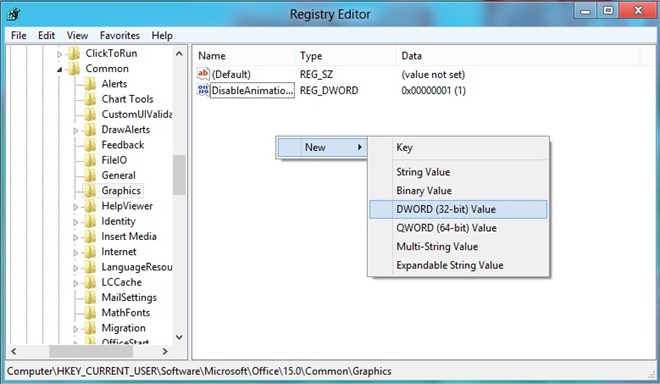
หากคุณไม่สามารถหา กราฟิก คีย์คุณสามารถสร้างให้มีผลกระทบเหมือนกัน เมื่อต้องการทำสิ่งนี้ให้คลิกขวา ร่วมกัน และเลือก มาใหม่ >> สำคัญ จากเมนูบริบท ตั้งชื่อคีย์ใหม่เป็น กราฟิก. นำทางไปยังกราฟิกที่สร้างขึ้นใหม่เพื่อดูเฉพาะค่าเริ่มต้นประเภท REG_SZ ที่มองเห็นได้ ตอนนี้คลิกขวาที่พื้นที่ว่างเพื่อสร้างใหม่ ค่า DWORD (32 บิต) และตั้งชื่อมัน DisableAnimation.
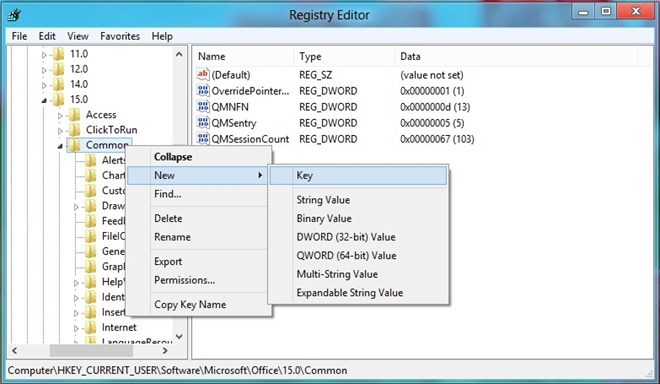
ดับเบิ้ลคลิก DisableAnimation ค่าเพื่อเปิดแก้ไขค่า DWORD (32- บิต) ตั้งค่า ราคา ข้อมูล เป็น 1 และเปิดใช้งาน เลขฐานสิบหก ตัวเลือกใน ฐาน. ตอนนี้คุณใช้แฮกรีจิสตรีเรียบร้อยแล้ว เปิด Microsoft Word 2013 และเริ่มพิมพ์ คุณรู้สึกถึงความแตกต่างหรือไม่
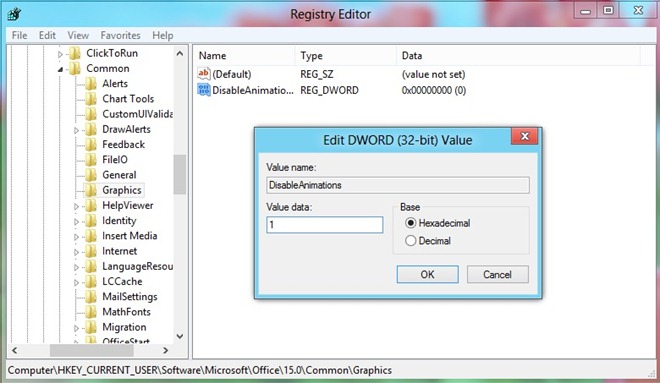
อย่าลืมปิดส่วนประกอบ Office 15 Suite ที่ใช้งานอยู่ก่อนที่จะใช้การแฮ็ก เราหวังว่าคุณจะพบว่ามีประโยชน์และหากคุณประสบปัญหาใด ๆ โปรดแจ้งให้เราทราบโดยแสดงความคิดเห็นด้านล่าง













ความคิดเห็น